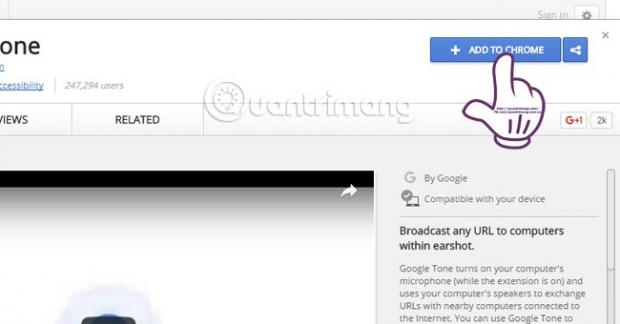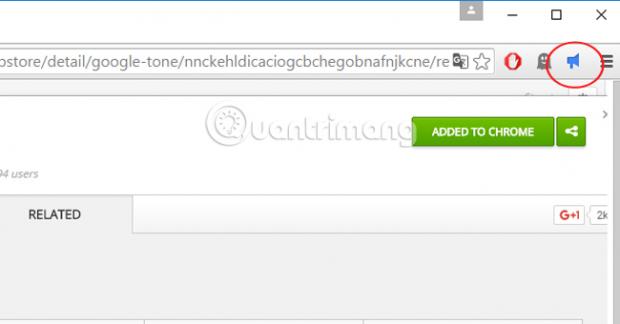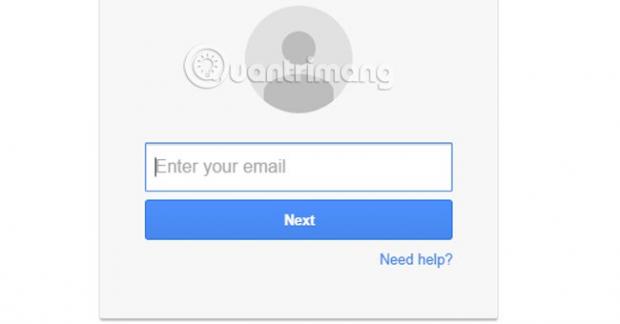Thông thường để chia sẻ một bài viết, thông tin chúng ta thường sử dụng link URL và cũng là cách nhanh nhất mà nhiều người sử dụng. Tuy nhiên mọi chuyện sẽ được đơn giản hóa rất nhiều khi chúng ta sử dụng tiện ích của Google Chrome với tên gọi Google Tone.
Người sử dụng trình duyệt Chrome có thể thoải mái chia sẻ bất cứ thông tin, trang web nào đó thông qua chia sẻ đường link bằng âm thanh. Vậy cách thức làm việc của Google Tones như thế nào? Và làm sao có thể sử dụng được công cụ độc đáo này. Cùng với Quản trị mang tìm hiểu tiện ích Google Tone trong bài viết dưới đây nhé.
Lưu ý, để có thể chia sẻ đường link bằng âm thanh, 2 máy tính chia sẻ đều phải cài đặt tiện ích Google Tone.
Bước 1:
Trước hết bạn vào đường link bên dưới để tải tiện ích Google Tone cài đặt trên trình duyệt.
Nhấn vào Add to Chrome để tiến hành cài đặt trên trình duyệt.
Tiếp tục nhấn Thêm vào Chrome để xác định cài đặt tiện ích.
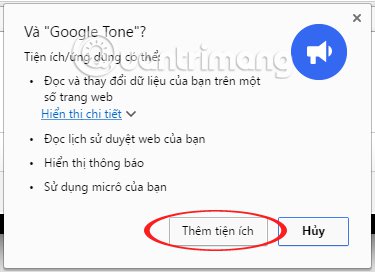 Bước 3:
Bước 3:
Ngày sau cài đặt thành công, tiện ích sẽ gửi thông báo đến người dùng và xuất hiện icon loa màu xanh của Google Tone cuối thanh địa chỉ. Để tiến hành việc chia sẻ link bằng âm thanh, chúng ta sẽ nhấn vào biểu tượng loa trên trình duyệt.
Google Chrome sẽ yêu cầu chúng ta đăng nhập tài khoản Google của mình. Lưu ý là cả hai thiết bị chia sẻ đều phải đăng nhập tài khoản Goole nhé.
Bước 4:
Để gửi trang web bằng âm thanh, hai máy đều cùng phải nhấn vào biểu tượng của Google Tone đồng thời, để chúng có thể bắt được âm thanh của nhau. Ngay sau đó, bạn sẽ thấy tiện ích phát ra âm thanh đặc trưng.
Nếu nhận được âm thanh chia sẻ từ thiết bị khác, máy tính của bạn sẽ xuất hiện một trong những trường hợp sau:
Đường link được chia sẻ qua âm thanh. Nhấp vào thông báo để mở trang web.
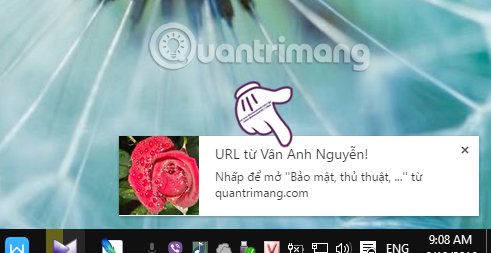
Nếu xuất hiện thông báo đỏ và không thể nhận được âm thanh, có thể do máy tính đang để ở chế độ Mute hoặc âm thanh bạn để quá nhỏ. Chúng ta có thể điều chỉnh lại loa để gửi được đường link.
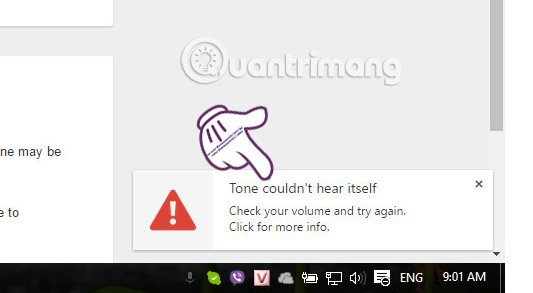
Lưu ý:
Như vậy, chúng tôi đã hướng dẫn bạn cách sử dụng tiện ích Google Tone để gửi link URL cho bạn bè bằng âm thanh. Cách gửi tương đối đơn giản, chỉ cần cài đặt tiện ích và luôn để mở loa là bạn có thể dễ dàng chia sẻ mọi trang web cho mọi người rồi đó.
Tham khảo thêm các bài sau đây:
Chúc các bạn thực hiện thành công!
Cập nhật: 20/06/2016 Nguyễn Trang
Người sử dụng trình duyệt Chrome có thể thoải mái chia sẻ bất cứ thông tin, trang web nào đó thông qua chia sẻ đường link bằng âm thanh. Vậy cách thức làm việc của Google Tones như thế nào? Và làm sao có thể sử dụng được công cụ độc đáo này. Cùng với Quản trị mang tìm hiểu tiện ích Google Tone trong bài viết dưới đây nhé.
Lưu ý, để có thể chia sẻ đường link bằng âm thanh, 2 máy tính chia sẻ đều phải cài đặt tiện ích Google Tone.
Bước 1:
Trước hết bạn vào đường link bên dưới để tải tiện ích Google Tone cài đặt trên trình duyệt.
- Tải tiện ích Google Tone miễn phí
Nhấn vào Add to Chrome để tiến hành cài đặt trên trình duyệt.
Tiếp tục nhấn Thêm vào Chrome để xác định cài đặt tiện ích.
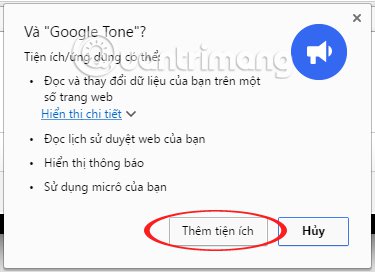
Ngày sau cài đặt thành công, tiện ích sẽ gửi thông báo đến người dùng và xuất hiện icon loa màu xanh của Google Tone cuối thanh địa chỉ. Để tiến hành việc chia sẻ link bằng âm thanh, chúng ta sẽ nhấn vào biểu tượng loa trên trình duyệt.
Google Chrome sẽ yêu cầu chúng ta đăng nhập tài khoản Google của mình. Lưu ý là cả hai thiết bị chia sẻ đều phải đăng nhập tài khoản Goole nhé.
Bước 4:
Để gửi trang web bằng âm thanh, hai máy đều cùng phải nhấn vào biểu tượng của Google Tone đồng thời, để chúng có thể bắt được âm thanh của nhau. Ngay sau đó, bạn sẽ thấy tiện ích phát ra âm thanh đặc trưng.
Nếu nhận được âm thanh chia sẻ từ thiết bị khác, máy tính của bạn sẽ xuất hiện một trong những trường hợp sau:
Đường link được chia sẻ qua âm thanh. Nhấp vào thông báo để mở trang web.
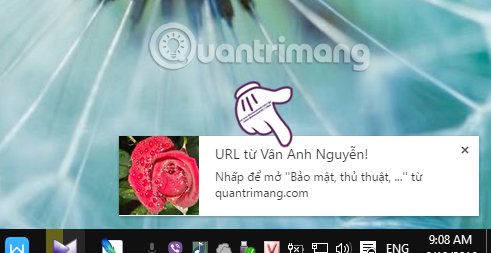
Nếu xuất hiện thông báo đỏ và không thể nhận được âm thanh, có thể do máy tính đang để ở chế độ Mute hoặc âm thanh bạn để quá nhỏ. Chúng ta có thể điều chỉnh lại loa để gửi được đường link.
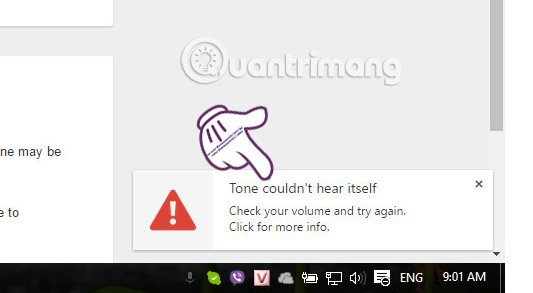
Lưu ý:
- Để nhận được âm thanh, thiết bị loa của bạn đang sử dụng bình thường.
- Hai thiết bị đều đang bật loa để nhận âm thanh.
- Những máy tính nếu ở gần nhau thì việc chia sẻ URL trang web bằng âm thanh qua Google Tone sẽ nhanh và dễ dàng hơn, so với những máy tính ở cách xa nhau.
- Có thể hai thiết bị không bắt được âm thanhh của nhau nếu bạn ở trong môi trường nhiều tạp âm, ồn ào.
- Nếu sử dụng tai nghe nhạc vẫn có thể nhận được chia sẻ khi chúng ta nhận được âm thanh từ đối phương.
- Nếu như hai máy ở cách xa nhau, vậy hãy nhờ một máy tính trung gian gần hơn để gửi link trang web.
- Nếu gặp sự cố không nhận được âm thanh, hãy kiểm tra lại thiết bị loa của 2 bên.
Như vậy, chúng tôi đã hướng dẫn bạn cách sử dụng tiện ích Google Tone để gửi link URL cho bạn bè bằng âm thanh. Cách gửi tương đối đơn giản, chỉ cần cài đặt tiện ích và luôn để mở loa là bạn có thể dễ dàng chia sẻ mọi trang web cho mọi người rồi đó.
Tham khảo thêm các bài sau đây:
- Làm thế nào để Google Chrome chạy nhanh hơn
- 2 cách để copy nội dung trên web không cho copy
- Các thủ thuật người dùng Google Chrome nên biết
Chúc các bạn thực hiện thành công!
Cập nhật: 20/06/2016 Nguyễn Trang